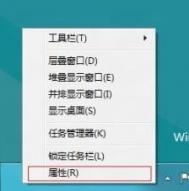win7系统取消自动隐藏任务栏的操作方法
我们都知道win7系统任务栏是非常实用的功能,它既能将你常用的软件直接添加到你的任务栏中以方便使用,也能在打开多个软件时起到预览的作用,所以说使用电脑时,下方的任务栏起到了非常重要的辅助作用。现在有用户反映笔记本win7系统任务栏自动隐藏,影响操作。大多数人都会惊慌认为是电脑中毒导致任务栏丢失,其实也会因为自身电脑设置问题导致任务栏自动隐藏,那现在图老师小编就为大家介绍在电脑自身设置出错时,怎么设置才能将任务栏固定在桌面底端。
win7系统取消自动隐藏任务栏的操作方法如下
(本文来源于图老师网站,更多请访问http://m.tulaoshi.com)第一步:我们在系统桌面中没有发现任务栏,如下图:

第二步:将鼠标移动到系统桌面最底端,这时候任务栏将自动弹出;

第三步:我们右键弹出的任务栏窗口,在弹出的右键菜单中选择属性;

第四步:我们在弹出的任务栏中选择属性菜单,此时出现属性菜单,在任务栏外观栏目下发现:第2行自动隐藏任务栏项打上了勾;

第五步:我们只需要把自动隐藏任务栏前面的钩钩去掉,然后点击保存,这样以后任务栏就不会自动隐藏了,。

第六步:到这里我们设置就完成了,我们会发现任务栏不会再隐藏了。

上面的方法是不是非常简单,如果设置好了,就不用再担心会出现任务栏丢失的状况了,但如果根据上面的方法还是找不到被隐藏的任务栏,就需要考虑是否是因为病毒引起的了。
win7系统清理“surfAnonymous.exe”进程的方法
大家在使用电脑时最害怕的一个是中毒,还有就是电脑运行速度特别慢、卡。电脑中毒可以重装系统,但是电脑卡机去重装系统又觉得没那个必要,如果自己去清理电脑根本就效果。最近图老师小编就听同事说他的电脑前段时间特别卡,幸亏是学电脑的,才知道原来是win7系统中突然多出surfAnonymous.exe进程,是一款非常占内存的程序,往往用户安装代理服务器软件后忘记卸载,导致它占据大量内存从而出现卡机现象。图老师小编就同事那听来的方法介绍给大家吧。
win7系统清理surfAnonymous.exe进程的操作方法如下
1、打开控制面板,点击卸载程序';

2、在程序列表中找到surf Anonymous free右键点击卸载即可。


如果你确定是由于surfAnonymous.exe进程导致的电脑卡机,相信这个方法完全能够帮助您,但是不是所有的卡机都能用这个方法搞定,所有凡是一定要对症下药。
win7系统开机出现乱码有时无法进入桌面的解决方法
我们的win7系统虽然还是全球使用最广泛的、最普遍的系统,但绝不是因为它操作系统稳定,系统优良,而完全是因为,我们大多数人对win7系统的熟悉度,掌握度。win7系统的问题越来越暴露在生活中,今天图老师小编就为大家介绍一个容易让人产生恐慌的问题:win7系统开机显示乱码无法进入桌面。可能大多数人遇到这种问题都是不知所措,第一想法可能是电脑中毒,想要查杀病毒,但是连桌面都进不去,更不用谈查杀病毒了。现在图老师小编就为大家分享win7系统开机显示乱码无法进入桌面的处理方法。
win7开机乱码的解决方法

1、按下win+R快捷键打开电脑的运行窗口;

2、在窗口中输入regedit并单击回车,打开注册表编辑器窗口;
(本文来源于图老师网站,更多请访问http://m.tulaoshi.com)
3、再打开的编辑器窗口中,依次点击展开HKEY_LOCAL_MACHINESYSTEMCurrentControlSetControlNlsLanguage;

4、然后在右侧窗口中找到InstallLangu(m.tulaoshi.com)age和Default两个选项,分别双击打开这两个m.tulaoshi.com选项,将数值数据修改为0804,最后点击确定保存就可以了。
如果以后出现黑屏,无法进入桌面,就用上述步骤解决,有需要的用户就用此方法试试吧,一定会有所帮助的。
win7系统internet选项打不开的解决方法
大家第一次接触电脑应当是网上查一些资料,接触的第一个软件应该是IE浏览器,也知道IE浏览器中Internet选项是非常重要的,它对很多重要的属性进行设置,比如:屏蔽网页上讨厌的弹出广告、关闭不停弹出的拨号提示、清除自动保存的登陆密码、恢复IE为默认浏览器等一系列的设置。但是最近有用户反映笔记本win7系统Internet选项无法打开,这就代表我们无法对Internet选项进行设置,在此期间有可能会因为进入邮箱之类的私人地界而被人破解密码,有没有什么方法能够解决笔记本Internet选项无法打开的问题呢?和图老师小编一起看看吧!
win7系统internet选项打不开的解决方法如下

1、先在Win7系统下,使用Win+R键调出运行对话框,然后在运行窗口中输入gpedit.msc命令,打开本地组策略编辑器;

2、本地组策略编辑器下,依次展开用户配置-管理模板-Internet explore-浏览器菜单;

3、接着在右侧窗格中找到工具菜单:禁用Internet选项,并双击打开将它设置为已禁止,然后再保存后退出本地组策略编辑器。
通过本地组策略编辑器设置的方法,相信运用这个方法的用户一定能够轻松解决Internet选项无法打开的问题,这个简单实用的小技巧,有兴趣的用户一定要试试啊!